Analyseruten i Power BI-visualobjekter
Med Analyse-ruten kan du legge til dynamiske referanselinjer, for eksempel min, maks eller gjennomsnitt, i visualobjektene. Disse linjene kan hjelpe deg med å zoome inn på viktige trender eller innsikter. Denne artikkelen beskriver hvordan du oppretter Power BI-visualobjekter som kan presentere og administrere dynamiske referanselinjer i Analyse-ruten .
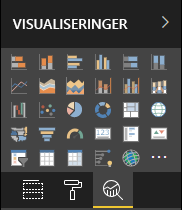
Merk
Analyseruten er tilgjengelig i API versjon 2.5.0. Hvis du vil finne ut hvilken versjon du bruker, kan du sjekke apiVersion inn pbiviz.json-filen .
Behandle Analyse-ruten
Administrasjon av egenskaper i analyseruten ligner på administrasjonsegenskapene i Format-ruten. Du definerer et objekt i visualobjektets capabilities.json-fil.
For Analyse-ruten er objektet definert som følger:
Legg til bare objektnavnet, egenskapsnavnet og typen som forklart her, under objektets definisjon. Eksempel:
{
"objects": {
"YourAnalyticsPropertiesCard": {
"properties": {
"show": {
"type": {
"bool": true
}
},
"displayName": {
"type": {
"text": true
}
},
... //any other properties for your Analytics card
}
}
...
}
}
Angi at dette kortet tilhører analyseruten i kortet for formateringsinnstillinger ved å angi parameteren set card analyticsPane til true. Parameteren er usann som standard, analyticsPane og kortet legges til i formateringsruten. Se følgende implementeringer:
class YourAnalyticsCardSettings extends FormattingSettingsCard {
show = new formattingSettings.ToggleSwitch({
name: "show",
displayName: undefined,
value: false,
topLevelToggle: true
});
displayNameProperty = new formattingSettings.TextInput({
displayName: "displayName",
name: "displayName",
placeholder: "",
value: "Analytics Instance",
});
name: string = "YourAnalyticsPropertiesCard";
displayName: string = "Your analytics properties card's name";
analyticsPane: boolean = true; // <=== Add and set analyticsPane variable to true
slices = [this.show, this.displayNameProperty];
}
Definer andre egenskaper på samme måte som du gjør for Formater objekter, og nummerer objekter på samme måte som i Format-ruten .
Merk
- Bruk analyseruten bare for objekter som legger til ny informasjon eller kaster nytt lys over den presenterte informasjonen (for eksempel dynamiske referanselinjer som illustrerer viktige trender).
- Alle alternativer som styrer utseendet og funksjonaliteten til visualobjektet (det vil eksempelvis formatering), bør være begrenset til formateringsruten .
Hensyn og begrensninger
- Analyseruten har ingen støtte for flere forekomster ennå. Den eneste velgeren et objekt kan ha, er statisk (det vil se ut
selector: null), og Power BI-visualobjekter kan ikke ha flere forekomster av et brukerdefinert kort. - Egenskaper av typen
integervises ikke riktig. Som en midlertidig løsning kan du bruke typenumerici stedet.
Relatert innhold
Tilbakemeldinger
Kommer snart: Gjennom 2024 faser vi ut GitHub Issues som tilbakemeldingsmekanisme for innhold, og erstatter det med et nytt system for tilbakemeldinger. Hvis du vil ha mer informasjon, kan du se: https://aka.ms/ContentUserFeedback.
Send inn og vis tilbakemelding for